동일한 브라우저를 사용하여 Gmail 다중 로그인을 활성화하는 방법은 무엇입니까?
참고 :아래 게시물은 노트북, 데스크톱, 태블릿, iPad 등과 관련이 있습니다. 휴대폰의 경우 별도의 게시물이 있습니다.
Google은 안정적인 제품의 여러 제품을 제공하며 세계를 탐험하려면 하나의 로그인 ID와 하나의 비밀번호가 필요합니다. Google 계정을 만들면 모든 서비스에 액세스 할 수 있습니다.
브라우저의 서비스 중 하나에 로그인하면 다른 모든 Google 사이트에 자동으로 로그인됩니다. 한 탭에서 내 Gmail 계정에 로그인 한 상황을 고려하십시오. 다른 Gmail ID에 액세스해야하는 경우 그렇게 할 수 없습니다. 곧 다른 탭에서 Gmail.com을 열면 해당 탭에도 로그인됩니다.
음, 두 가지 해결 방법이 있습니다.
방법 1- 동일한 브라우저에서 Gmail 다중 로그인을 활성화합니다.
단계는 아래를 참조하십시오.
1. 하나의 탭에서 기본 Gmail 계정을 엽니 다.
2. 오른쪽 상단에서 Google Plus 아이콘을 클릭하십시오.

3. "계정 추가"버튼을 클릭합니다
4. 로그인 할 때 보조 Gmail ID와 비밀번호를 언급 할 수있는 별도의 탭으로 리디렉션됩니다.
이 방법의 장점 :두 개 이상의 Gmail 계정에 로그인 할 수 있습니다.
불리:한 계정에서 로그 아웃하면 모든 계정에서 로그 아웃됩니다.
방법 2- 시크릿 창 사용
지금까지 Google 크롬의 시크릿 기능에 대해 알아야합니다. 자주 사용하는 사이트를 검색하기 위해 시크릿 모드를 정기적으로 사용하시는 것 같습니다…! {눈짓}
단계는 다음과 같습니다.
1. Google 크롬 창을 엽니 다. 탭에서 기본 계정에 로그인 할 수 있습니다.
2. 보조 Gmail 계정에 로그인하려면 '시크릿 창'을 엽니 다. 이를 위해 브라우저의 오른쪽 상단에있는 "Google 크롬 컨트롤"버튼을 클릭 할 수 있습니다. 또는 'Ctrl + Shift + N'을 함께 눌러 새 시크릿 창을 열 수 있습니다.
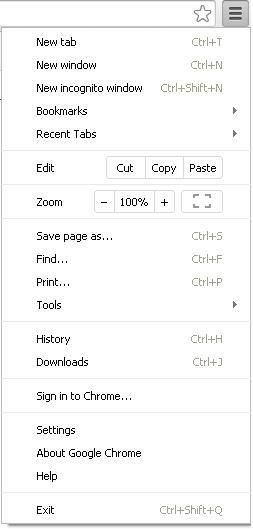
3. 이제는 다른 브라우저와 같습니다. 방문 할 수있어 www.gmail.com 보조 Gmail 계정에 로그인하십시오.
이점: 두 Gmail 계정에서 별도로 로그 아웃 할 수 있습니다. 다른 계정에서 로그 아웃하면 한 계정에서 로그 아웃되지 않습니다.
불리: 이 방법을 사용하여 최대 2 개의 Gmail 계정에 로그인 할 수 있습니다.
방법 3- 다른 브라우저를 사용할 수 있습니다.
1. 다른 브라우저를 설치하기 만하면됩니다. 이제 각 Gmail 계정을 다양한 브라우저에 할당 할 수 있습니다.
2. 운영 체제와 다른 브라우저의 호환성을 확인해야 할 수도 있습니다.
3. 일반적인 브라우저로는 Internet Explorer (Windows OS에 사전 설치됨), Google Chrome, Mozilla Firefox, Safari 및 Opera가 있습니다. 사용량에 따라 상위 5 개 브라우저입니다. 이 외에도 다음 링크에서 목록을 얻을 수 있습니다. http://en.wikipedia.org/wiki/List_of_web_browsers.
이점: 한 번에 두 개 이상의 Gmail 계정에 로그인 할 수 있으며 다른 브라우저 만 설치하면됩니다. 또한 다른 Gmail 계정 사용에 영향을주지 않고 각 Gmail 계정에서 개별적으로 로그 아웃 할 수 있습니다.
불리: Gmail 계정마다 별도의 브라우저를 설치해야합니다.
 팁: 최상의 경험을 얻으려면 위의 방법을 결합하는 것이 좋습니다. 두 개의 브라우저를 설치하고 Google 크롬의 "시크릿 모드"를 사용하여 둘 이상의 Gmail 계정에 로그인합니다.
팁: 최상의 경험을 얻으려면 위의 방법을 결합하는 것이 좋습니다. 두 개의 브라우저를 설치하고 Google 크롬의 "시크릿 모드"를 사용하여 둘 이상의 Gmail 계정에 로그인합니다.
